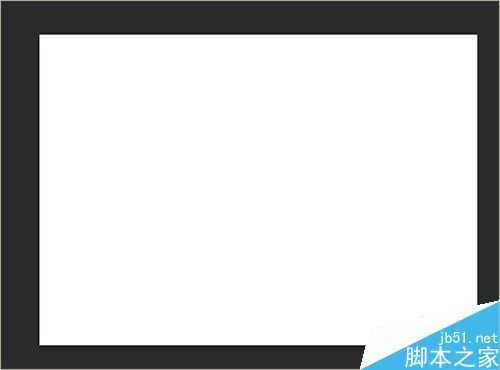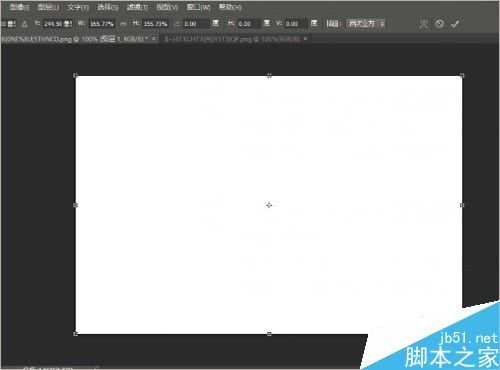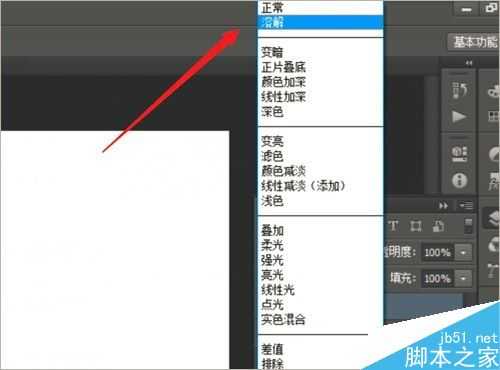步骤
1、双击打开photoshop
双击图标打开photoshop后,打开一张图片备用,然后新建一500px*400px白色背景的图片。
2、拖动白色图片至备用图片上
点击移动工具,按住白色图片拖动至备用图片标题部分,然后再向下移动,此时的白色图片位于备用图片之上,这是必须的,在接下来的操作中,白色图片将通过溶解处理制作特殊效果。
3、修改白色图层大小
按ctrl+t快捷键打开自由变换工具,鼠标拖动移动点扩大白色图层大小,直至白色图层完全覆盖住备用图层。
4、打开溶解功能
点开图层控制面板,在左上部”设置图层混合模式“中点选”溶解“功能。
需要注意的是在执行此操作之前,图层落在白色背景图层上。
5、修改不透明度
在图层控制面板中,不透明度默认为100%不透明,若要溶解产生效果,就需要调低不透明度,在下面的图片中可以看到不同透明度下的溶解效果。
6、溶解+蒙版,制作特效
(1)将不透明度调至1%
(2)为白色为背景色的图层添加蒙版。
(3)点开画笔工具,将前景色调整为纯黑,然后在遮盖范围内涂抹白点,即可得到下图浪漫效果。
注意事项
溶解功能必须要在有两个图层的前提下。
溶解的图层必须要处于不溶解图层之上。
以上就是photoshop溶解功能使用方法介绍,操作很简单的,大家按照上面步骤进行操作即可,希望这篇文章能对大家有所帮助!
免责声明:本站资源来自互联网收集,仅供用于学习和交流,请遵循相关法律法规,本站一切资源不代表本站立场,如有侵权、后门、不妥请联系本站删除!
稳了!魔兽国服回归的3条重磅消息!官宣时间再确认!
昨天有一位朋友在大神群里分享,自己亚服账号被封号之后居然弹出了国服的封号信息对话框。
这里面让他访问的是一个国服的战网网址,com.cn和后面的zh都非常明白地表明这就是国服战网。
而他在复制这个网址并且进行登录之后,确实是网易的网址,也就是我们熟悉的停服之后国服发布的暴雪游戏产品运营到期开放退款的说明。这是一件比较奇怪的事情,因为以前都没有出现这样的情况,现在突然提示跳转到国服战网的网址,是不是说明了简体中文客户端已经开始进行更新了呢?
更新日志
- 凤飞飞《我们的主题曲》飞跃制作[正版原抓WAV+CUE]
- 刘嘉亮《亮情歌2》[WAV+CUE][1G]
- 红馆40·谭咏麟《歌者恋歌浓情30年演唱会》3CD[低速原抓WAV+CUE][1.8G]
- 刘纬武《睡眠宝宝竖琴童谣 吉卜力工作室 白噪音安抚》[320K/MP3][193.25MB]
- 【轻音乐】曼托凡尼乐团《精选辑》2CD.1998[FLAC+CUE整轨]
- 邝美云《心中有爱》1989年香港DMIJP版1MTO东芝首版[WAV+CUE]
- 群星《情叹-发烧女声DSD》天籁女声发烧碟[WAV+CUE]
- 刘纬武《睡眠宝宝竖琴童谣 吉卜力工作室 白噪音安抚》[FLAC/分轨][748.03MB]
- 理想混蛋《Origin Sessions》[320K/MP3][37.47MB]
- 公馆青少年《我其实一点都不酷》[320K/MP3][78.78MB]
- 群星《情叹-发烧男声DSD》最值得珍藏的完美男声[WAV+CUE]
- 群星《国韵飘香·贵妃醉酒HQCD黑胶王》2CD[WAV]
- 卫兰《DAUGHTER》【低速原抓WAV+CUE】
- 公馆青少年《我其实一点都不酷》[FLAC/分轨][398.22MB]
- ZWEI《迟暮的花 (Explicit)》[320K/MP3][57.16MB]